Arduino - Schallsensor - Relais
In diesem Tutorial werden wir untersuchen, wie man den Schallsensor verwendet, um ein Relais zu steuern. Genauer gesagt, werden wir zwei spannende Anwendungen untersuchen:
- Ton-Schalter: Wenn ein Geräusch erkannt wird (z. B. Klopfen), schaltet der Arduino das Relais um: Es wird eingeschaltet, wenn es zuvor ausgeschaltet war, und ausgeschaltet, wenn es zuvor eingeschaltet war.
- Ton-aktiviertes Relais: Sobald ein Ton erkannt wird, schaltet der Arduino das Relais für eine festgelegte Zeit ein.
Indem man das Relais an eine Glühbirne, einen LED-Streifen, einen Motor oder einen Aktuator anschließt... Wir können den Schallsensor verwenden, um eine Glühbirne, einen LED-Streifen, einen Motor oder einen Aktuator zu steuern...
Erforderliche Hardware
Oder Sie können die folgenden Kits kaufen:
| 1 | × | DIYables STEM V3 Starter-Kit (Arduino enthalten) | |
| 1 | × | DIYables Sensor-Kit (30 Sensoren/Displays) | |
| 1 | × | DIYables Sensor-Kit (18 Sensoren/Displays) |
Über Relais und Schallsensoren
Wenn Sie nichts über Relais und Schallsensoren wissen (Pinbelegung, wie sie funktionieren, wie man sie programmiert ...), informieren Sie sich in den folgenden Tutorials darüber:
Verdrahtungsdiagramm
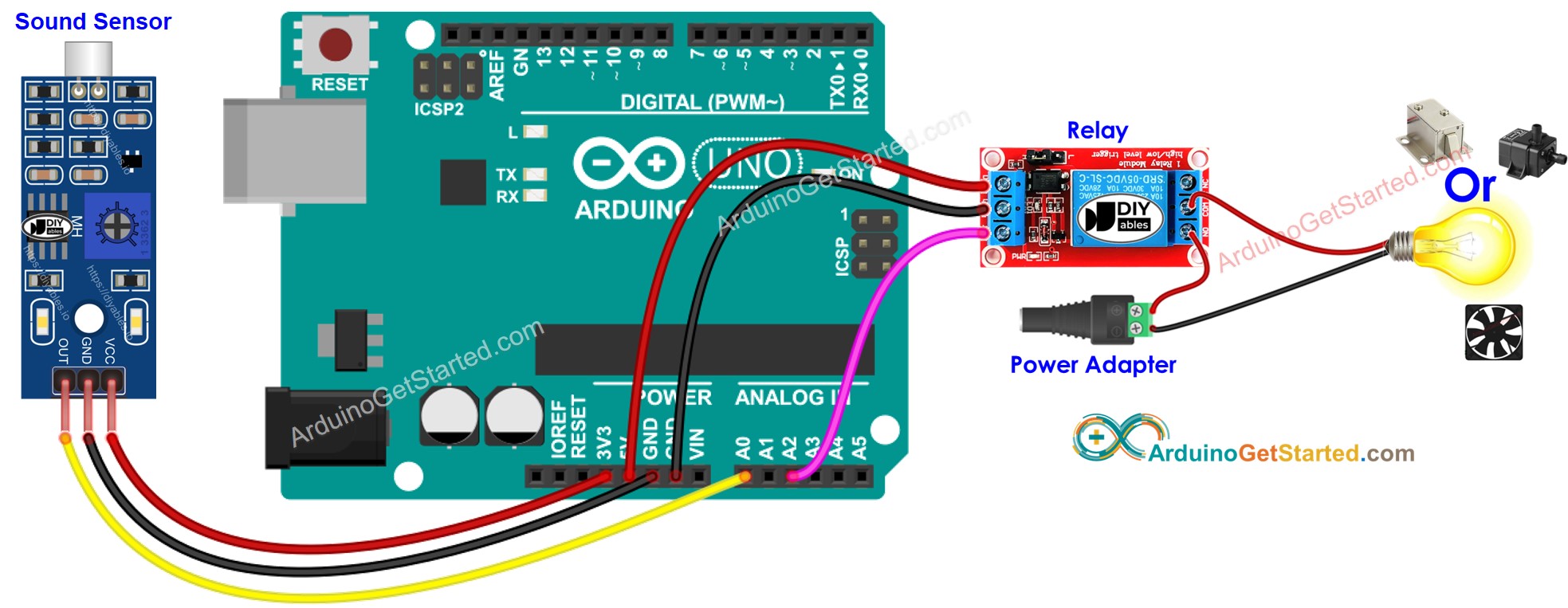
Dieses Bild wurde mit Fritzing erstellt. Klicken Sie, um das Bild zu vergrößern.
Arduino-Code - Klangschalter schaltet das Relais
Der untenstehende Code schaltet das Relais jedes Mal um, wenn ein Geräusch erkannt wird.
Schnelle Schritte
- Verbinde Arduino über USB-Kabel mit dem PC
- Öffne die Arduino IDE und wähle das richtige Board und den richtigen Port
- Kopiere den obigen Code und öffne ihn mit der Arduino IDE
- Klicke auf die Schaltfläche Hochladen in der Arduino IDE, um den Code auf den Arduino hochzuladen

- Klatsche deine Hand vor dem Schallsensor
- Sieh die Änderung des Relaiszustands
Code-Erklärung
Lies die zeilenweise Erklärung in Kommentarzeilen des Quellcodes!
Arduino-Code - Schallgesteuertes Relais für eine bestimmte Zeit
Der untenstehende Code schaltet das Relais für eine bestimmte Zeit ein, wenn ein Geräusch erkannt wird. Nach Ablauf dieser Zeit wird das Relais ausgeschaltet.
Bitte beachten Sie, dass der oben erwähnte Code aus Gründen der Einfachheit die Funktion delay() verwendet. Wenn Sie jedoch zusätzlichen Code integrieren, kann dieser während der Verzögerung blockiert werden. Um dem entgegenzuwirken, implementiert der folgende Code einen nicht-blockierenden Ansatz mit der ezLED-Bibliothek. Hinter den Kulissen verwendet die ezLED-Bibliothek millis() anstelle von delay, um eine Blockierung zu verhindern.
Schnelle Schritte
- Schließen Sie Arduino über ein USB-Kabel an den PC an.
- Öffnen Sie die Arduino IDE, wählen Sie das richtige Board und den richtigen Port aus.
- Navigieren Sie zum Symbol Bibliotheken in der linken Leiste der Arduino IDE.
- Suchen Sie “ezLED”, und finden Sie dann die ezLED-Bibliothek von ArduinoGetStarted.
- Klicken Sie auf die Schaltfläche Installieren, um die ezLED-Bibliothek zu installieren.
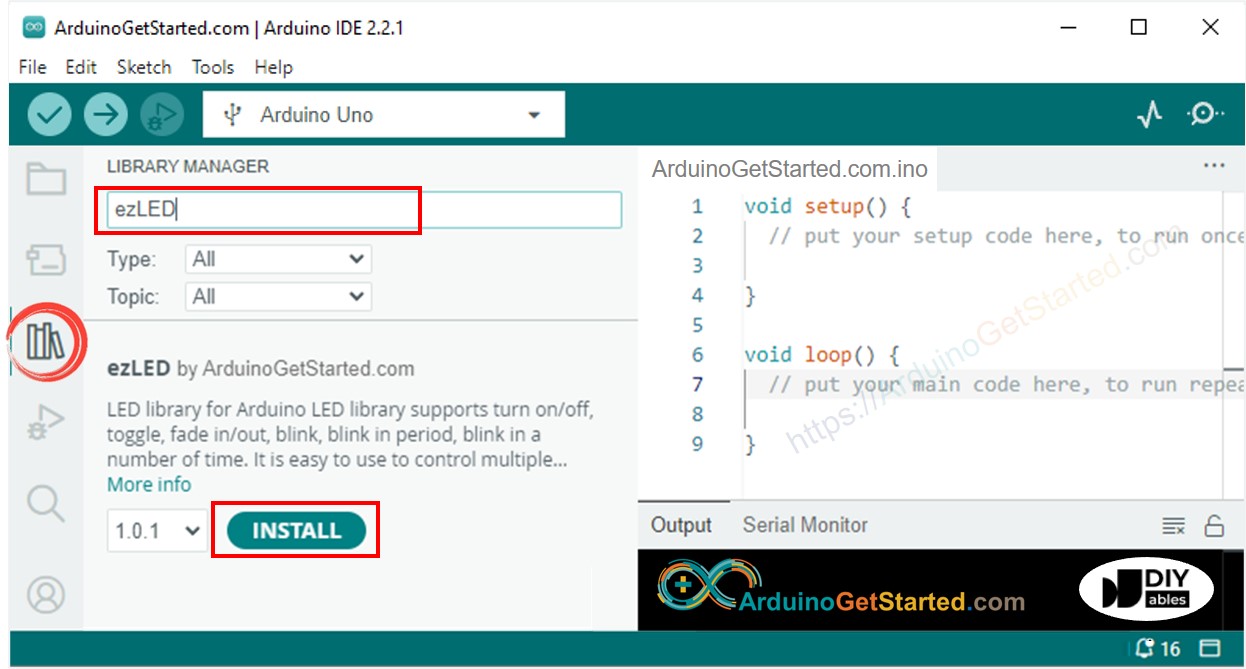
- Kopieren Sie den obigen Code und öffnen Sie ihn mit der Arduino IDE
- Klicken Sie auf die Schaltfläche Hochladen in der Arduino IDE, um den Code auf den Arduino hochzuladen

- Klatschen Sie vor dem Schallsensor in die Hände
- Sehen Sie die Änderung des Relaiszustands
Video Tutorial
Wir erwägen die Erstellung von Video-Tutorials. Wenn Sie Video-Tutorials für wichtig halten, abonnieren Sie bitte unseren YouTube-Kanal , um uns zu motivieren, die Videos zu erstellen.
